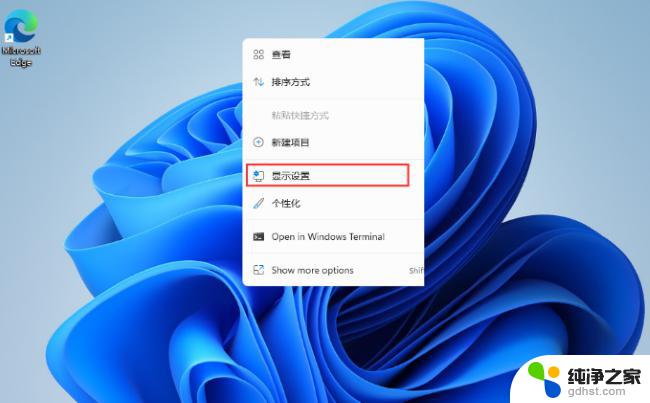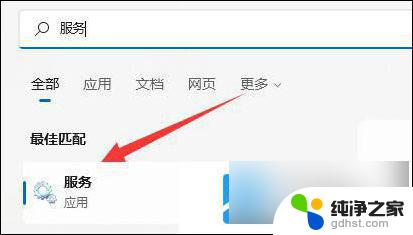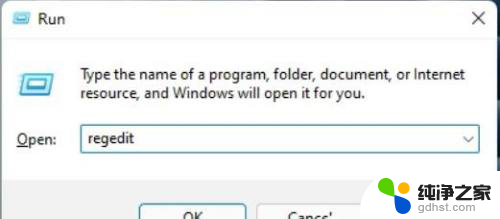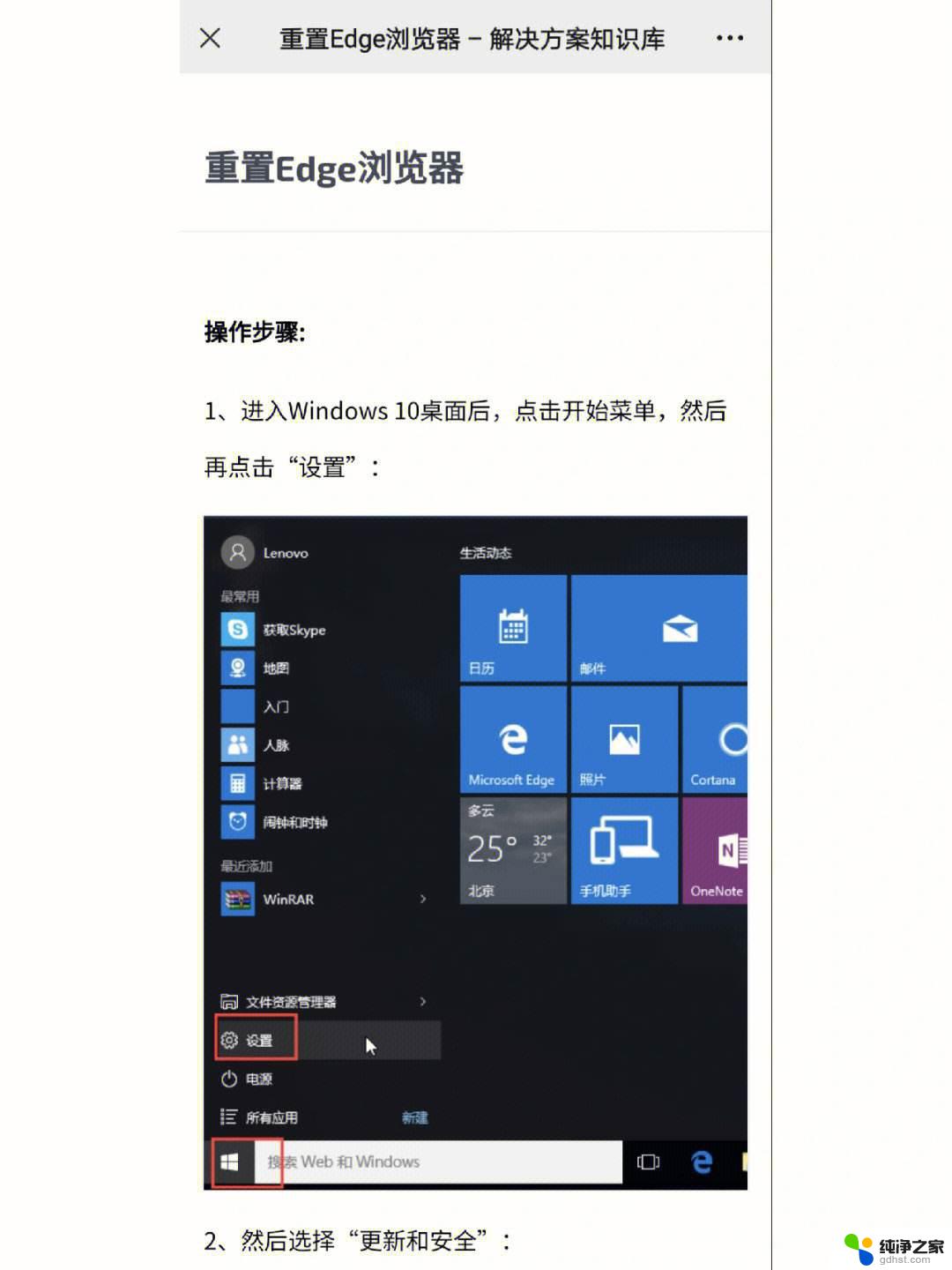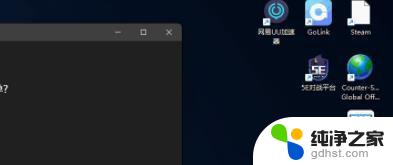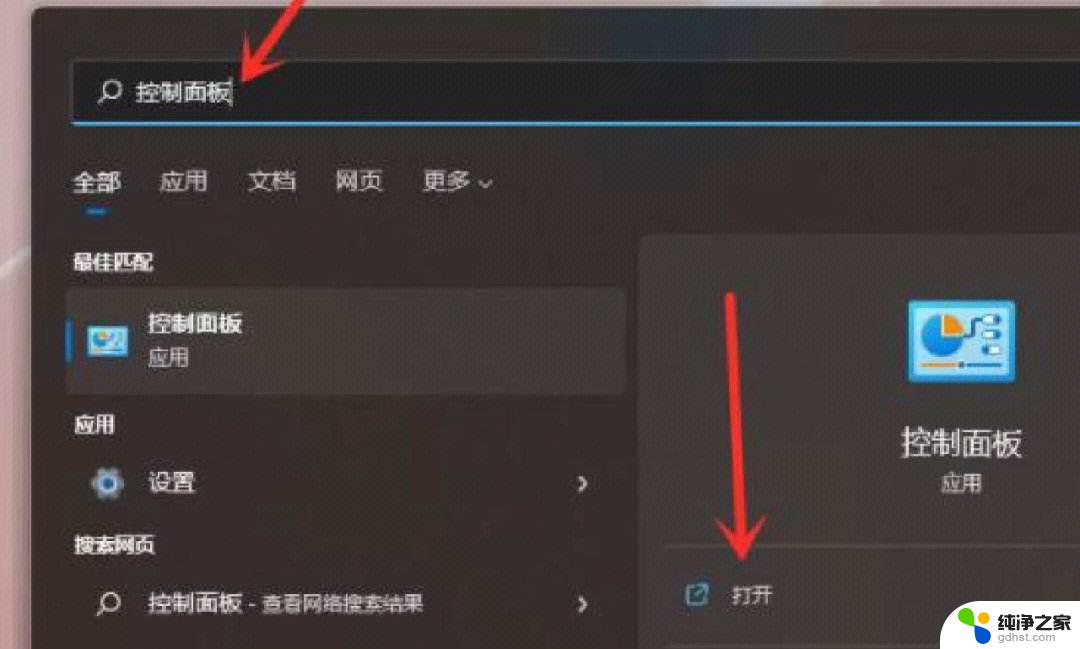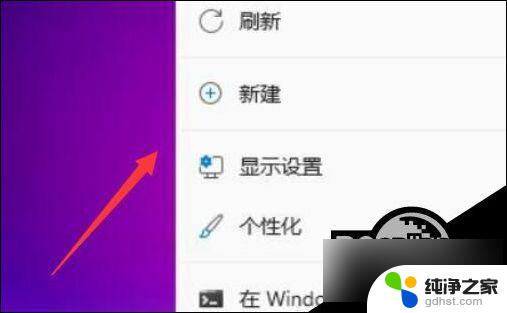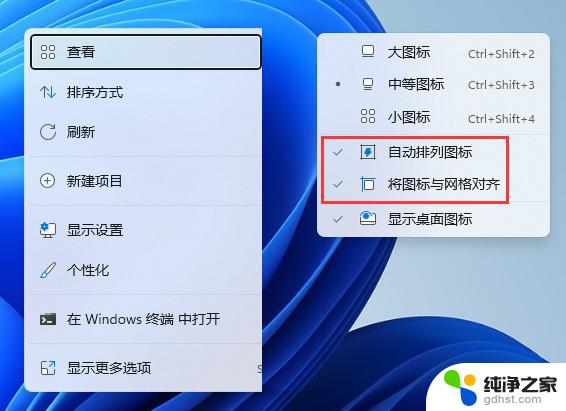win11图标没了怎么办
更新时间:2024-09-20 09:48:32作者:yang
Win11桌面图标突然不见了,这可能会让很多用户感到困惑和焦虑,当我们习惯了在桌面上轻松找到所需的程序和文件时,突然发现它们不见了,无疑会给我们带来不便和困扰。不要担心这并不意味着你的电脑出现了严重问题,很可能只是一些小问题导致了桌面图标的消失。在这篇文章中我们将探讨一些可能的原因和解决方法,帮助你重新找回桌面图标,恢复正常的使用体验。愿我们的分享能够帮助到你。
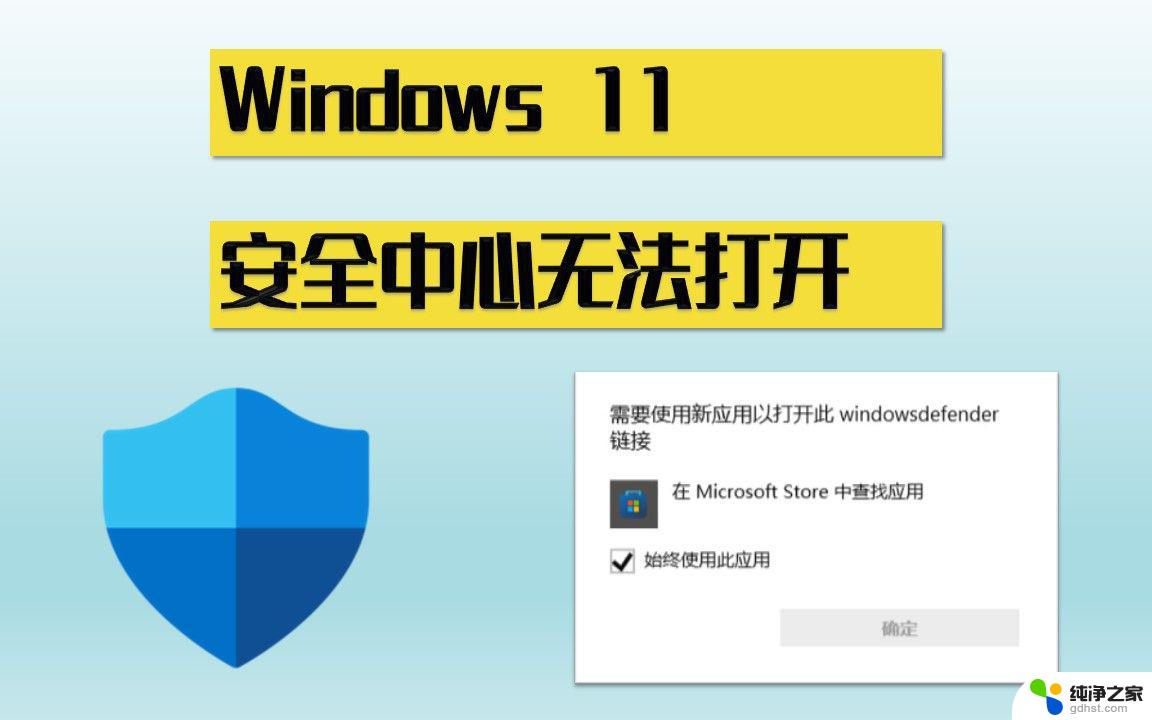
方法一:
1、按住电脑键盘的 “win+r ” 进入运行。
2、然后在其中输入 explorer.exe。
3、最后点击回车就可以看到图标了。
方法二:
1、同样也是按住 “win+r ” 进入运行,在其中输入 gpedit . msc 。
2、然后点击“ 管理模版 ”。
3、接着点击“ 桌面 ”。
4、然后我们找到“ 隐藏和禁用桌面上所有的项目 ”双击。
5、最后将未配置打上勾就可以了。
以上就是win11图标没了怎么办的全部内容,有需要的用户就可以根据小编的步骤进行操作了,希望能够对大家有所帮助。